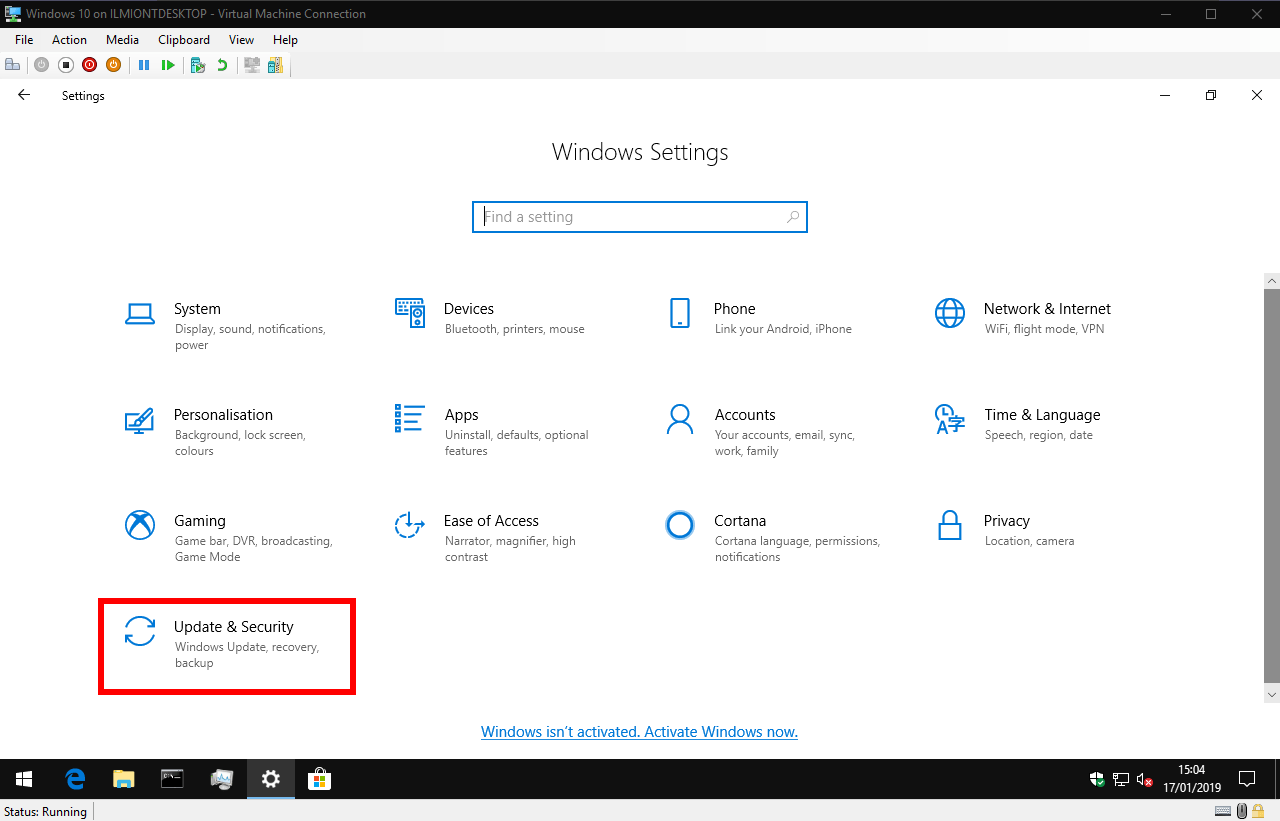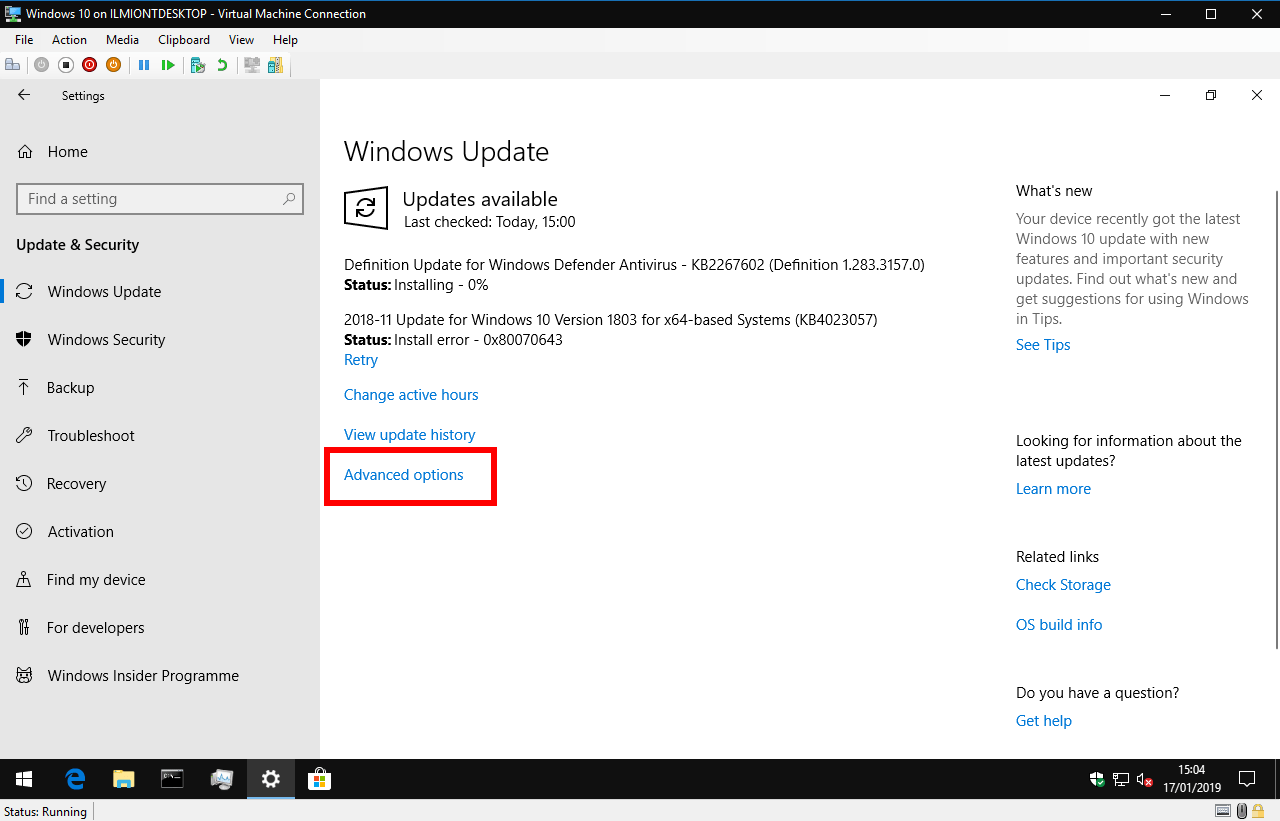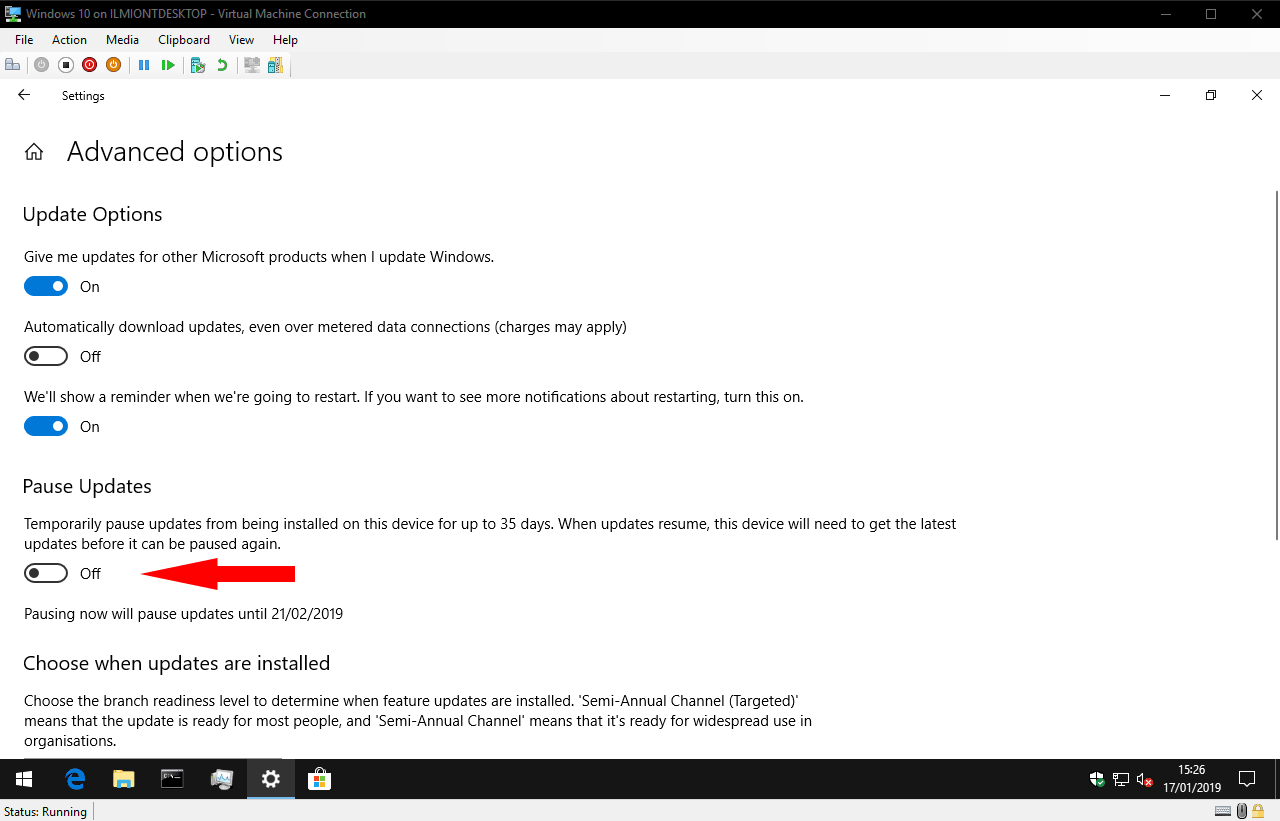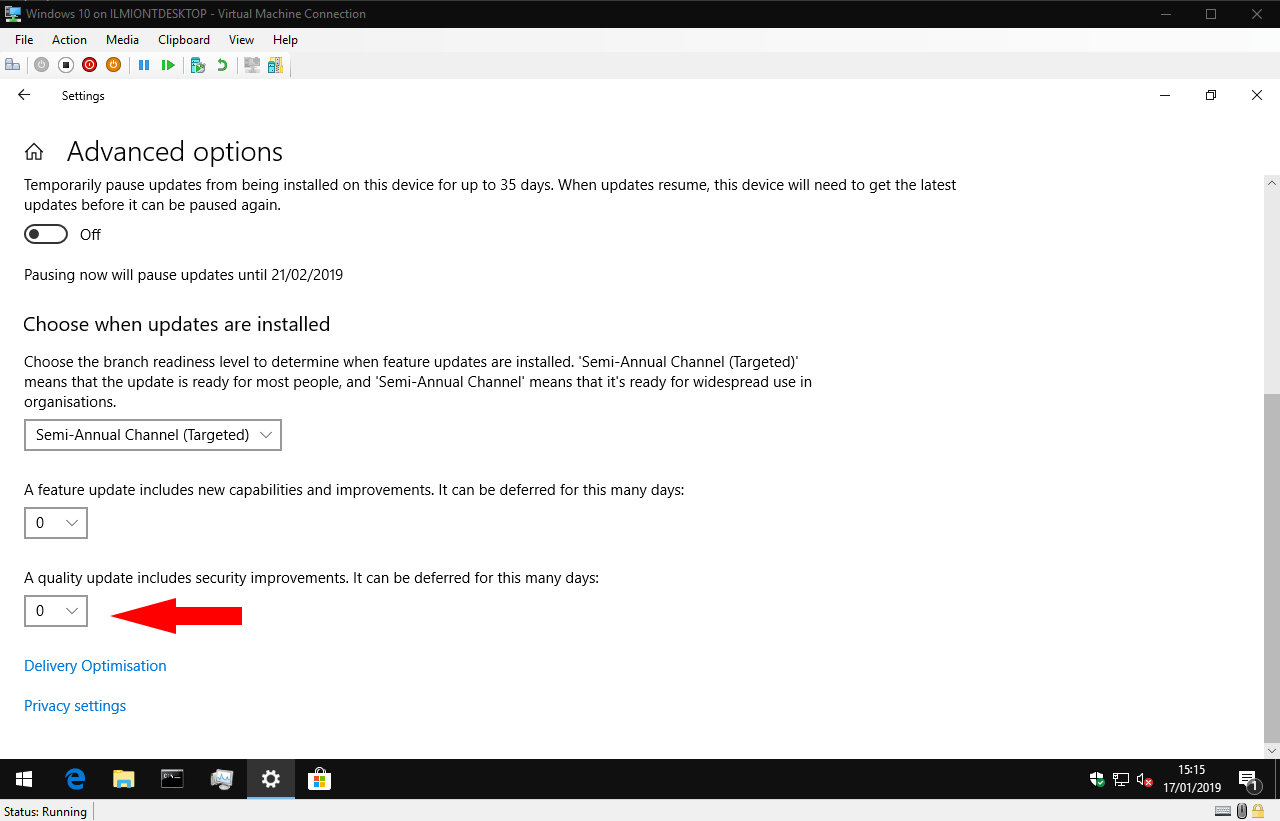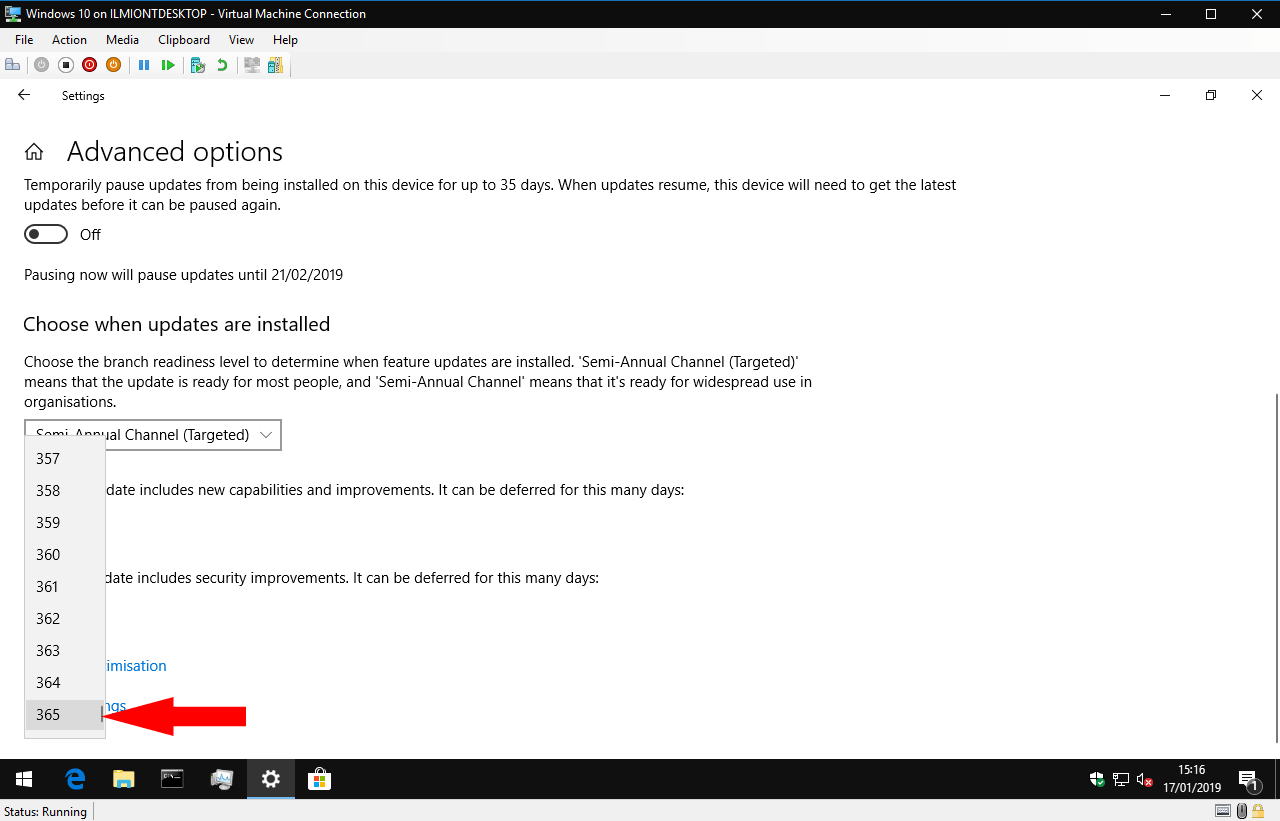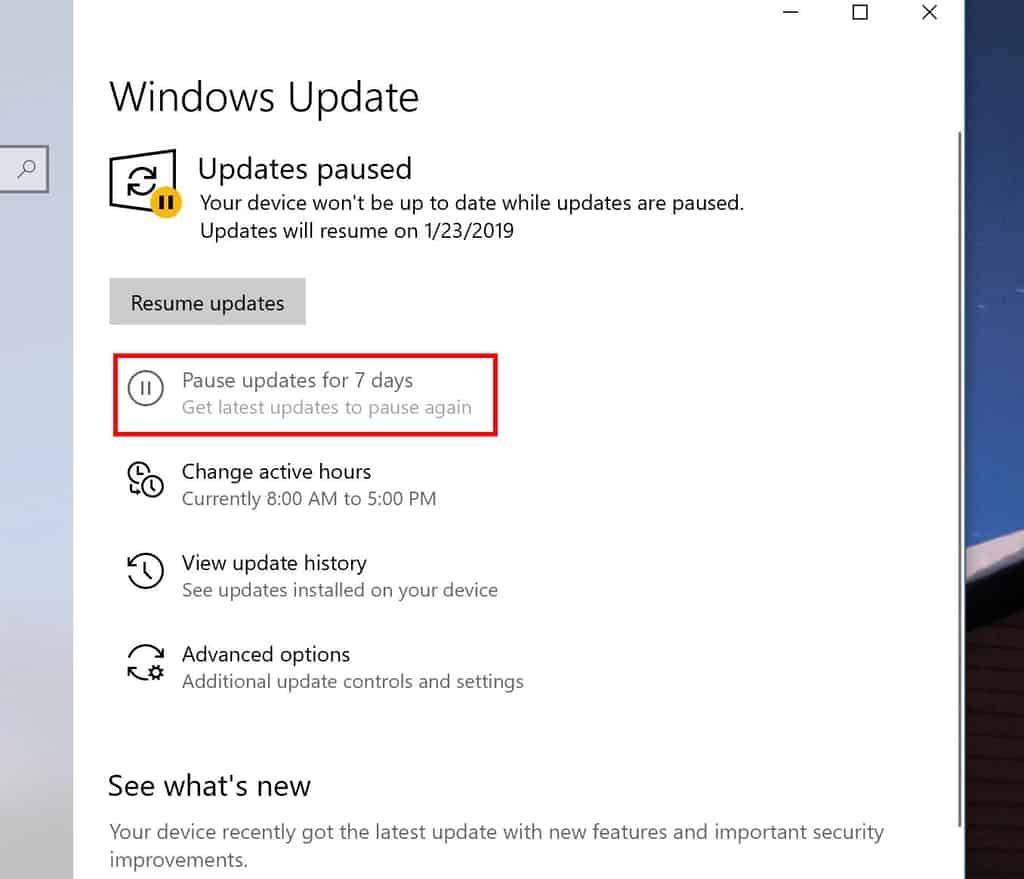Como pausar as atualizações automáticas do Windows 10
O Windows 10 é atualizado automaticamente com novos recursos e melhorias de qualidade conforme você usa o dispositivo. Geralmente, esse processo funciona sem qualquer intervenção, garantindo que você sempre tenha a versão mais recente do Windows. Neste guia, explicaremos como pausar o Windows Update e por que você pode querer fazer isso.
Inicie o aplicativo Configurações e abra a categoria “Atualização e segurança”. Suas próximas etapas dependem de qual versão do Windows 10. você está executando. No momento em que este artigo foi escrito, o lançamento público mais recente do Windows 10 é a versão 1809, a atualização de outubro de 2018. está executando uma versão mais recente – atualmente as compilações do Insider Preview para a versão 19H1 – você deve pular para a seção “Alterações 19H1” abaixo. Você pode seguir nosso guia para identificar sua versão do Windows 10 se não tiver certeza.
Em versões de 1809 e anteriores, a opção de pausar as atualizações está disponível apenas no Windows 10 Pro. Infelizmente, os usuários domésticos precisarão esperar até o lançamento do 19H1 – veja as notas abaixo.
Supondo que você esteja executando o Windows 10 Pro, inicie o aplicativo Configurações e clique na categoria “Atualização e segurança”. Na página “Windows Update” que aparece, clique no link “Opções avançadas”.
Sob o título “Pausar atualizações”, clique no botão de alternância para a posição “Ligado” para suspender o Windows Update. A mudança será aplicada por um período de 35 dias, durante o qual nenhuma atualização será instalada. A tela informa quando as atualizações serão reativadas.
Se você quiser cancelar o bloqueio de atualização antes do período de 35 dias, volte à página de configurações e desative a configuração. Quando o bloqueio é removido – seja manualmente ou ao final dos 35 dias – seu dispositivo irá instalar automaticamente todas as atualizações pendentes. Você não pode pausar as atualizações novamente até que este processo seja concluído.
Esta opção permite suspender todas e quaisquer atualizações com um único clique. No entanto, você deve pensar cuidadosamente antes de usá-lo. Existem dois tipos de atualização e você não precisa necessariamente suspender ambos.
As atualizações de qualidade são lançadas mensalmente e incluem importantes correções de bugs e melhorias de segurança. Sem esses patches, seu dispositivo pode estar em risco. No entanto, as atualizações de qualidade – ou atualizações cumulativas, como são frequentemente chamadas – introduziram problemas no passado. Se você está ciente de que uma nova atualização está sendo problemática para dispositivos como o seu, pausar o Windows Update pode ser sua melhor opção.
Você pode optar por pausar apenas as atualizações de qualidade rolando para baixo até o cabeçalho “Escolher quando as atualizações serão instaladas”. Use a caixa de seleção na parte inferior da tela para escolher por quantos dias adiar as atualizações. Você pode suspender as atualizações de qualidade por até 30 dias, sem afetar outros tipos de atualização.
As atualizações de recursos são lançadas aproximadamente a cada seis meses. De acordo com o nome, eles adicionam novos recursos ao Windows 10. Eles são pacotes de atualização muito maiores que incluem uma nova versão do sistema operacional. Os tempos de atualização são mais longos, as alterações são mais impactantes e você verá seu dispositivo reiniciar várias vezes ao aplicar a nova versão. As atualizações de recursos são onde os problemas de compatibilidade geralmente ocorrem, como com a onda de problemas experimentados com a atualização de outubro de 2018 recente.
As atualizações de recursos podem ser adiadas por até um ano inteiro usando a caixa de seleção na parte inferior da tela “Opções avançadas”. O Windows se absterá de tentar qualquer atualização de construção automática durante o período selecionado. Isso permite que você permaneça com segurança em sua compilação atual enquanto quaisquer problemas em novas versões são descobertos e corrigidos.
A experiência de “pausar atualizações” foi reformulada nas compilações atuais do 19H1 Insider Preview. A opção de pausar as atualizações agora está exposta na página principal de configurações do Windows Update, não em “Opções avançadas”. Também está disponível para usuários do Windows 10 Home pela primeira vez, permitindo que todos tenham algum controle sobre o processo de atualização.
Infelizmente, alguns aspectos mais avançados da experiência parecem ter sido perdidos. As atualizações só podem ser pausadas por 7 dias, ao contrário dos 35 dias oferecidos na versão 1809. Além disso, descobrimos que o recurso individual e as opções de adiamento de atualização de qualidade foram totalmente removidos da interface.
Como o 19H1 ainda está em desenvolvimento, é possível que esses recursos voltem antes do lançamento ao público. Em seu estado atual, o 19H1 oferece controle para usuários domésticos pela primeira vez, mas representa um retrocesso para os clientes Pro. Continuaremos monitorando as mudanças e atualizaremos este guia conforme a situação se tornar mais clara.